Как перейти с Управления торговлей 10 на Торговое предприятие 7
 600
600
 600
600
Общая схема переноса данных:
1. Из поставки конфигурации берется обработка по выгрузке данных из соответствующей конфигурации.
2. Она запускается в старой информационной системе и в ней настраиваются параметры выгрузки.
3. Осуществляется выгрузка данных в файл формата xml.
4. Создается новая база Торгового предприятия 7
5. Создается пользователь в Торговом предприятии 7
6. Делается первый запуск, при этом выбирается вариант первоначальной загрузки данных из нужной учетной системы
7. В открывшемся окне выбирается файл с данными и делается загрузка данных
Переносятся следующие данные:
1. Справочники
2. Остатки товаров
3. Взаиморасчеты
4. Остатки по счетам и кассам
5. Цены продаж
6. Остатки алкоголя
7. Остатки по акцизным маркам
8. Константы
9. Регистры сведений
Перенос данных осуществляется из 1С: Управление торговлей редакция 10.3. Точную версию конфигураций можно посмотреть в обработке выгрузки.
Правила переноса данных
Справочники
По справочникам выгружается с УИД и по УИД происходит синхронизация.
1. Адресные сокращения. Источник: Адресные сокращения Переносятся: Все данные, это необходимо для корректного переноса адресов
2. Классификатор банков Источник: Классификатор банков Переносятся: БИК, наименование, пометка удаления, иерархия, Кор. счет, адрес, телефоны, город Особые отметки: Если по УИД объект в приемнике не найден, делается синхронизация по БИК и признаку ЭтоГруппа.
3. Банковские счета Источники: Банковские счета Переносятся: Вид счета, банк, владелец, номер счета, наименование, пометка удаления, дата открытия, дата закрытия, текст корреспондента, текст назначения, банк для не прямых расчетов, валюта счета Особые отметки: Не переносятся счета без владельца
4. Валюты Источники: Валюты Переносятся: Наименование, пометка удаления, код, наименование полное, параметры прописи Особые отметки: Синхронизация делается по коду.
5. Виды номенклатуры Источники: Виды номенклатуры Переносятся: Наименование, пометка удаления Особые отметки: Не переносятся группы из источника
6. Виды оплат Источники: виды оплат чека Переносятся: Наименование, пометка удаления, тип оплаты Особые отметки: не переносится иерархия и оплата подарочным сертификатом
7. Группы дисконтных карт Источники: Виды дисконтных карт Переносятся: Наименование, пометка удаления
8. ГТД Источники: Номера ГТД Переносятся: Наименование, номер ГТД, пометка удаления
9. Движения денежных средств Источники: Статьи движения денежных средств Переносятся: Наименование, пометка удаления
10. Дисконтные карты Источники: Информационные карты Переносятся: Наименование, номер карты, иерархия, пометка удаления, день рождения, ФИО владельца Особые отметки: Синхронизация делается по номеру карты.
11. Договоры Источники: Договоры контрагентов Переносятся: Наименование, владелец, пометка удаления, иерархия, валюта взаиморасчетов, допустимая сумма задолженности, допустимое число дней задолженности, комментарий, контролировать сумму задолженности, контролировать число дней задолженности, процент предоплаты, дата начала договора, номер договора, фирма, тип цен покупки, тип цен продажи, вид договора для бухгалтерии, Особые отметки: Синхронизация делается по номеру карты.
12. Единицы измерения Источники: Единицы измерения Переносятся: единица по классификатору, наименование, владелец, коэффициент, пометка удаления
13. Кассы Источники: Кассы Переносятся: Наименование, пометка удаления
14. Классификатор единиц измерения Источники: Базовые единицы измерения Переносятся: Код, наименование, наименование полное, является весовой, пометка удаления Особые отметки: Синхронизация делается по коду (код по ОКЕИ)
15. Контрагенты Источники: Контрагенты Переносятся: Наименование, комментарий, иерархия, пометка удаления, ИНН, ОКПО, ЮрФИзЛицо, Полное наименование, КПП, контактная информация, головной контрагент, основной договор, основной счет, регион Особые отметки: после загрузки в Торговом предприятии контрагенту создается основной договор.
16. Номенклатура Источники: Номенклатура Переносятся: Наименование, пометка удаления, иерархия, базовая единица, основной штрих-код, признак учета по доп. характеристикам, литраж, признак алкогольной продукции, признак весового товара, содержание спирта, полное наименование, ставка НДС, производитель, страна происхождения, тип номенклатуры, основной поставщик, артикул, вид алкогольной продукции. Особые отметки: признак загрузки в ККМ всегда устанавливается в ИСТИНА
17. Регионы производства Источники: Регионы Переносятся: Наименование, код, пометка удаления Особые отметки: Синхронизация делается по коду
18. Склады Источники: Склады Переносятся: Наименование, иерархия, пометка удаления, является розничным, секция, МОЛ (заполняется из ответственных лиц) Особые отметки: При загрузке складу торговый объект проставляется из константы Основной торговый объект
19. Физические лица Источники: Физические лица Переносятся: наименование, иерархия, пометка удаления. Особые отметки: синхронизация выполняется по наименованию
20. Ставки НДС Источники: Перечисление Ставки НДС Переносятся: наименование, процент НДС Особые отметки: синхронизация делается по проценту НДС
21. Страны мира Источники: Классификатор стран мира Переносятся: код, код альфа2, наименование, наименование полное, пометка удаления. Особые отметки: синхронизация делается по коду.
22. Типы цен Источники: Типы цен номенклатуры, Типы цен номенклатуры контрагентов Переносятся: Наименование, валюта цены, цена включает НДС, пометка удаления, комментарий, базовый тип цен, признак округления в большую сторону, правило округления, процент скидки/наценки, признак расчетной цены.
23. Организации Источники: Организации Переносятся: ИНН, КПП, ОКАТО, ОКПО, ОГРН, ИМНС, наименование, наименование полное, пометка удаления, основной счет, префикс номеров документов
24. Характеристики номенклатуры Источники: Характеристики номенклатуры Переносятся: наименование, владелец, пометка удаления Особые отметки: Характеристика без владельца не переносится
25. Штрихкоды Источники: Регистр сведений Штрих коды Переносятся: владелец, единица, характеристика, наименование Особые отметки: Синхронизация делается по всем четырем переносимым полям. Штрихкоды без владельца не переносятся.
26. Контрагенты ЕГАИС Источники: Классификатор организаций ЕГАИС Переносятся: ИНН, код ЕГАИС, код региона, КПП, Страна, наименование, наименование полное, наименование краткое, пометка удаления, адрес в произвольной форме Особые отметки: Синхронизация делается по коду ЕГАИС
27. Номенклатура ЕГАИС Источники: Классификатор алкогольной продукции Переносятся: Вид продукции, код ЕГАИС, наименование полное, наименование краткое, наименование, емкость упаковки, производитель ЕГАИС, пометка удаления. Особые отметки: синхронизация делается по коду ЕГИАС
28. Производители Источники: Контрагенты Переносятся: ИНН, КПП, наименование, пометка удаления, код, иерархия, пометка удаления, наименование полное Особые отметки: выгружается при выгрузке номенклатуры.
29. Виды алкогольной продукции Источники: Виды алкогольной продкции Переносятся: ЭтоГруппа, код вида продукции, наименование, пометка удаления. Особые отметки: Синхронизация делается по признакам Это группа и коду вида алкогольной продукции
Документы
1. Акт о переоценке. Документ предназначен для переноса розничных цен. Документы загружаются самыми первыми. Документ выгружается если в обработке выгрузки указано, что надо выгружать розничные цены. Цены берутся из регистра сведений ЦеныАТТ. Для товаров, учет по которым ведется по доп. характеристикам, но цены задаются сразу на все характеристики, цены выгружаются для каждой из его характеристик. Цены выгружаются по каждому складу.
2. Ввод остатков взаиморасчетов Документ выгружается если в обработке выгрузки указано, что надо выгружать остатки взаиморасчетов. Документ выгружается если в обработке выгрузки указано, что надо выгружать взаиморасчеты. Остатки по взаиморасчетам берутся из регистра накоплений «ВзаиморасчетыСКонтрагентами». Остатки выгружаются в разрезе договоров.
3. Ввод остатков номенклатуры Документ выгружается если в обработке выгрузки указано, что надо выгружать остатки номенклатуры. Документ формируется по остаткам товаров в регистре накоплений ПартииТоваровНаСкладах. Фирма для остатков берется из документа оприходования товара. Контрагент каждого товара будет выставлен как контрагент из партии на складе. Ставка НДС берется из документа оприходования, Сумма НДС будет рассчитана исходя из стоимости партии и ставки НДС. Розничная цена будет подставлена из загруженных ранее документов Акт о переоценке.
4. Ввод остатков по дисконтным картам Документ выгружается если в обработке выгрузки указано, что надо выгружать остатки по дисконтным картам. Документ формируется по всем дисконтным картам. По каждой дисконтной карте берется оборот за все время работы по регистру накоплений Продажи по дисконтным картам и эти данные подставляются в документ «Ввод остатков по дисконтным картам». В документе прописывается основной торговый объект из константы. Количество чеков берется как количество регистраторов регистра Продажи по дисконтным картам.
5. Ввод остатков по Кассе. Документ выгружается если в обработке выгрузки указано, что надо выгружать остатки по кассе. Документы формируются по данными регистра накопления ДенежныеСредства. Берутся остатки по этому регистру без отбора по дате, по магазинам, фирмам и кассам. По каждой комбинации магазина (торгового объекта), магазина и фирмы формируется один документ «Ввод остатков по кассе».
6. Ввод остатков по сотруднику Документ выгружается если в обработке выгрузки указано, что надо выгружать остатки по сотрудникам. Документы формируются по остаткам регистра накоплений ВзаиморасчетыСПодотчетнымиЛицами. Остатки берутся без отбора по дате.
7. Изменения цен. Документ предназначен для переноса цен по типам цен. Документ выгружается если в обработке выгрузки указано, что надо выгружать прочие цены. Цены берутся из регистра сведений Цены номенклатуры. Для товаров, учет по которым ведется по доп. характеристикам, но цены задаются сразу на все характеристики, цены выгружаются для каждой из его характеристик. Цены выгружаются по каждому складу.
8. Калькуляция Документ выгружается только если в обработке выгрузки стоит флаг выгрузки калькуляций. Данные о составе комплекта берутся из регистра сведений Комплектующие номенклатуры.
9. Пропорции разделки Документ выгружается только если в обработке выгрузки стоит флаг выгрузки пропорций разделки. Данные о составе комплекта берутся из регистра сведений Комплектующие номенклатуры.
10. Регистрация цен контрагентов Документ выгружается если в обработке выгрузки указано, что надо выгружать цены поставщиков. Данные для выгрузки берутся из регистра сведений ЦеныНоменклатурыКонтрагентов.
Регистры сведений
1. Курсы валют Переносятся из регистра сведений курсы валют. Переносятся только последние записи регистра сведений
2. Связи номенклатуры ЕГАИС Переносятся из регистра сведений Соответствия номенклатуры ЕГАИС
3. Связи контрагентов ЕГАИС Переносятся из регистра сведений Соответствия организаций ЕГАИС
Планы видов характеристик
Переносятся свойства объектов в дополнительные реквизиты и сведения.
Константы
При переносе заполняются следующие константы:
1. Основной торговый объект. Заполняется магазином, выбранным в форме обработки выгрузки как основной торговый объект
2. Внутренний префикс штрих-кода штучного товара Заполняется из значения константы ПрефиксВнутреннегоШтрихкодаШтучногоТовара
3. Валюта регионального учета Заполняется данными из константы Валюта регламентированного учета
4. Валюта управленческого учета Заполняется данными из константы Валюта управленческого учета
5. Разрешить дублирующие штрих-коды Заполняется данными из константы РазрешитьНеуникальныеШтрихкоды
6. Организация занимается торговлей алкголем Заполняется исходя из значения константы ВестиСведенияДляДекларацийПоАлкогольнойПродукции
7. ИспользоватьХарактеристикиНоменклатуры Заполняется исходя из значения константы ИспользоватьХарактеристикиНоменклатуры
Перенос в Торговое предприятие 7
Скачать и установить Торговое предприятие 7, по установке подробнее можно прочитать тут
Создать пользователя с правами администратора, по созданию можно прочитать тут
Запускаем Торговое предприятие 7 в форме выбора первоначального заполнения выбираем "Загрузить данные из 1С:Управление торговлей 10.3" и нажимаем "ОК"

Выбираем xml файл выгрузки и нажимаем "Загрузить данные"
После загрузки необходимо будет заполнить настройки учета.
База данных готова к работе.
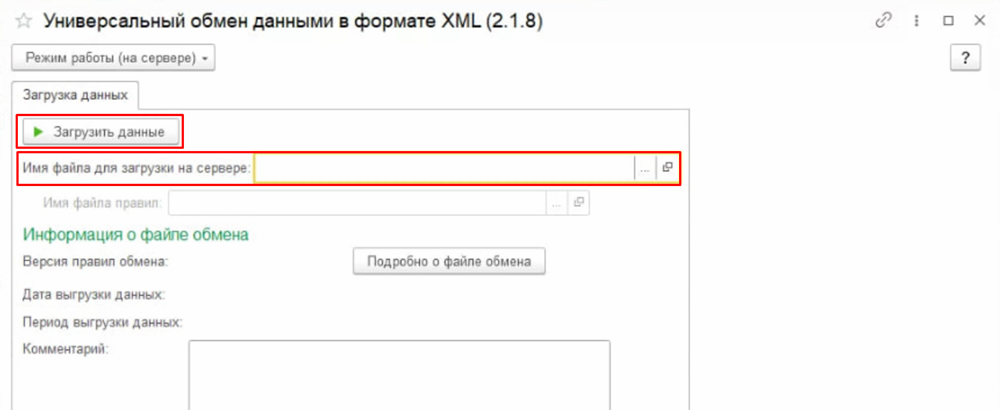
Пожалуйста оцените пользу статьи для вас
Если у вас есть пожелания или вы не согласны с тем, что написано в статье, напишите нам в Телеграм




